联想笔记本win11系统怎么恢复出厂设置?win11恢复出厂设置方法
更新日期:2023-08-29 17:01:17
来源:网友投稿
手机扫码继续观看

最近有很多联想电脑win11用户说自己的在使用的时候遇到了很多的问题,有没有什么快速的方法可以解决?这时可以考虑恢复出厂设置解决。但是对新系统应该怎么操作呢?本篇教程就为大家分享windows11恢复出厂设置方法教程。 ![]()
纯净之家Ghost win11系统纯净版下载 [电脑系统]
大小:5.19 GB 类别:其他版本 立即下载操作步骤
1、首先进入系统主界面点击左下角徽标。
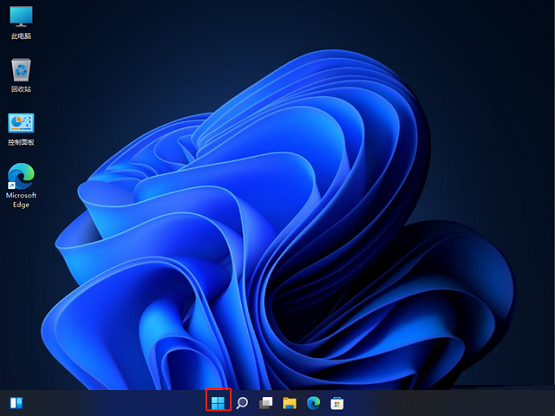
2、在弹出的对话框中选择设置选项。

3、进入窗口设置中,在左侧选择Windows更新,右侧点击高级选项。
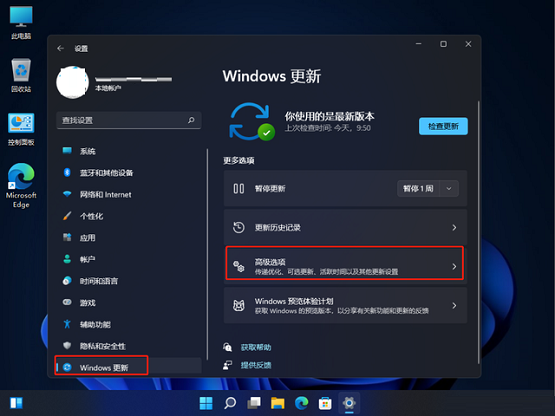
4、进入高级选项后,再点击左侧的恢复。
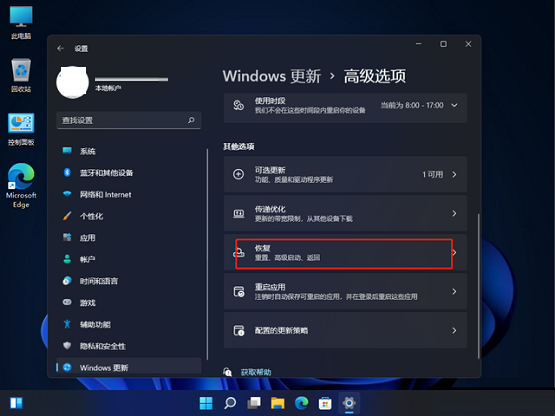
5、然后在弹出的窗口中,点击初始化电脑。
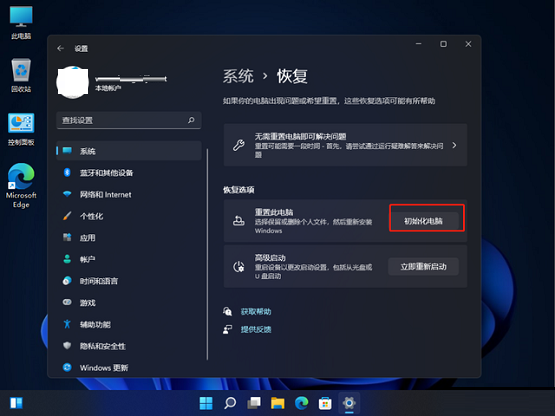
6、然后会弹出一个窗口,可以选择删除所有内容,然后等待一会儿即可(如图所示)。
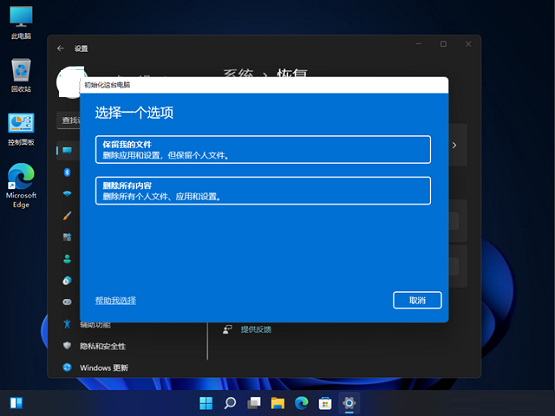
该文章是否有帮助到您?
常见问题
- monterey12.1正式版无法检测更新详情0次
- zui13更新计划详细介绍0次
- 优麒麟u盘安装详细教程0次
- 优麒麟和银河麒麟区别详细介绍0次
- monterey屏幕镜像使用教程0次
- monterey关闭sip教程0次
- 优麒麟操作系统详细评测0次
- monterey支持多设备互动吗详情0次
- 优麒麟中文设置教程0次
- monterey和bigsur区别详细介绍0次
系统下载排行
周
月
其他人正在下载
更多
安卓下载
更多
手机上观看
![]() 扫码手机上观看
扫码手机上观看
下一个:
U盘重装视频











